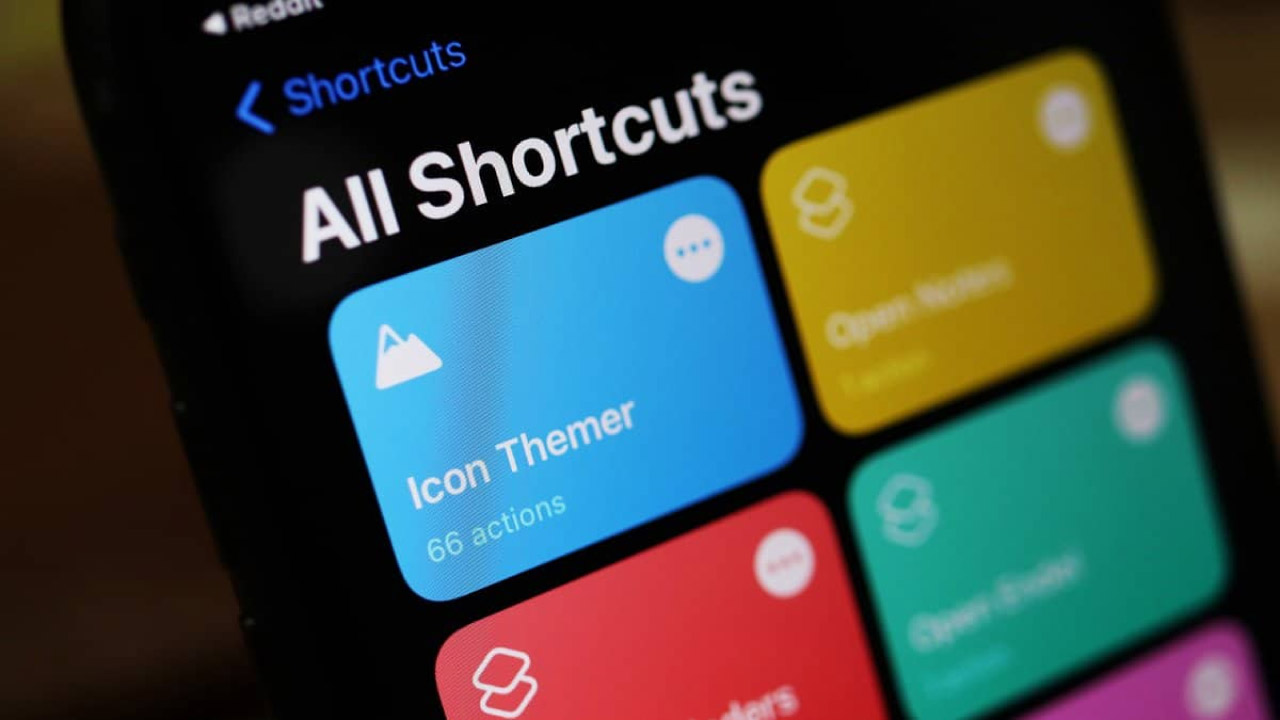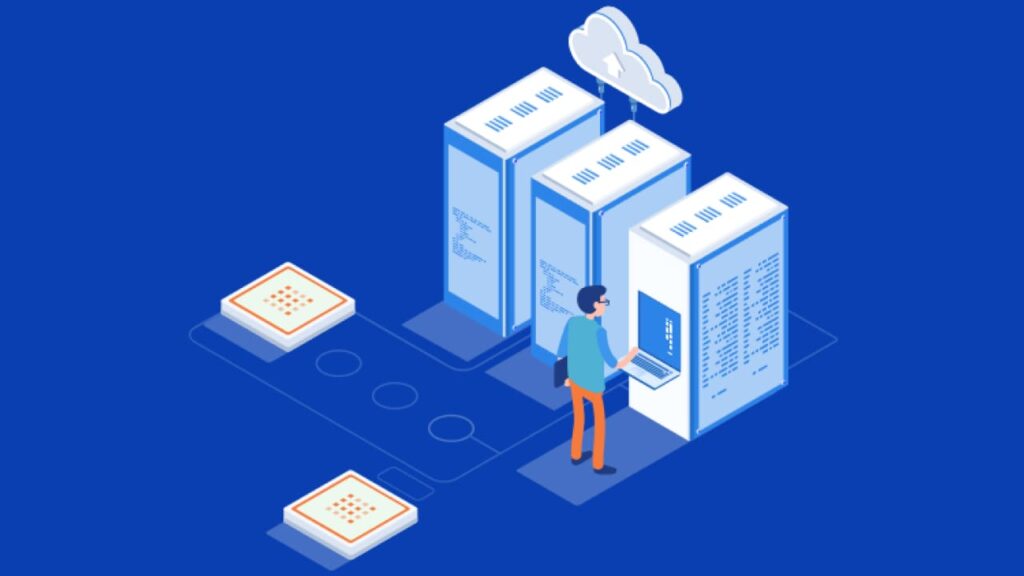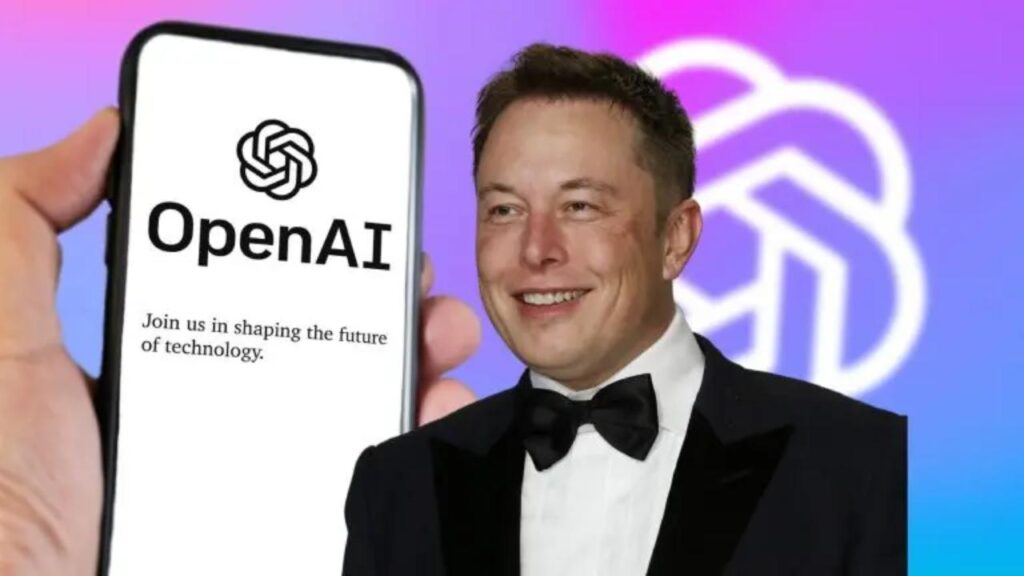شورتکات درواقع میانبره که توی گوشی و رایانه قابل انجامه و معمولا کاربرها همیشه واسه برنامههایی که زیاد ازشون استفاده میکنن از شورتکات استفاده میکنن. شورتکات برنامههای روزانه رو روی صفحه و در دسترس قرار میده تا سریعتر و راحتتر بشه ازشون استفاده کرد. اما شورتکات آیفون امکانات دیگهای هم داره. این برنامه جذاب و کاربردی یه قابلیت بزرگ در گوشیهای آیفونه که به کاربرها اجازه میده میانبرهای جالبی رو تنظیم کنن. توی این مقاله به اینکه برنامه شورتکات آیفون چیست ، کاربرد برنامه شورتکات در آیفون، حذف شورتکات در آیفون و در کل آموزش برنامه شورتکات در آیفون میپردازیم.
آنچه در این مطلب خواهید خواند:
شورتکات آیفون چیست؟
برنامه شورتکات آیفون در iOS 12 معرفی شد و از iOS 13 به بعد به یکی از برنامههای پیشفرض آیفون تبدیل شد. برخلاف نظر عدهای از کاربران آیفون که فکر میکنن این برنامه هم مثل خیلی از برنامههای پیشفرض آیفون توی ایران کار نمیکنه، باید بگیم که اینطور نیست و این برنامه توی ایران به خوبی کار میکنه. شورتکات آیفون امکانات زیادی داره که در راحتتر شدن و سریعتر شدن کارها به کاربرها کمک میکنه.
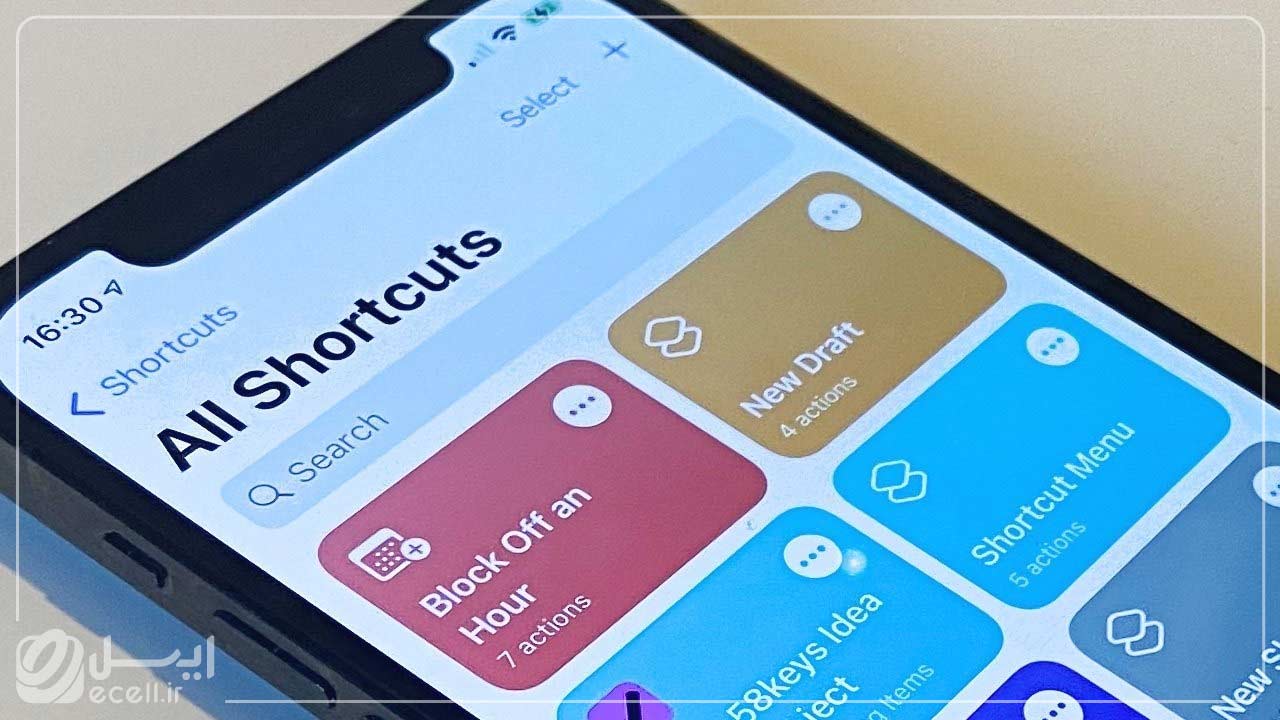
امکانات پیشفرض برنامه شورتکات در آیفون
این برنامه بیش از 300 شورتکات پیشفرض که توسط خود کمپانی اپل تنظیم شده رو در اختیار کاربرها قرار میده که با پرداخت قیمت گوشی موردنظرتون و خرید اون میتونین ازشون استفاده کنین. همچنین این امکان هم وجود داره که کاربرها شورتکاتهایی بر اساس نیاز و استفادههای خودشون بهصورت شخصی بسازن. در ادامه درباره کاربرد برنامه شورتکات در آیفون بیشتر صحبت میکنیم.
این مقاله هم شاید به کارت بیاد: بهترین گوشی دنیا
کاربرد برنامه شورتکات در آیفون
شورتکات آیفون با دنیای وسیعی از گزینهها و انتخابها این امکان رو فراهم میکنه که کارهای تکراری روزمره تنها با یه اشاره انجام بشن. برای مثال، مسیریابی از موقعیت مکانی کنونی به مقصدی مشخص مثل محل کار یا منزل، ارسال پیام، تنظیم آلارم برای قرار ملاقات و بسیاری از کارهای دیگه که بتونیم با فرمان صوتی Siri یا لمس یه آیکون روی صفحه گوشی اون رو اجرا کنیم.
علاوهبراین، شورتکات آیفون از برنامههای دیگه هم پیشتیبانی میکنه. برای مثال، برنامههای مدیریت خانه هوشمند و کنترل نورپردازی و چراغها با استفاده از تنظیمات Shortcut آیفون و مثلاً فرمان صوتی «Siri, good night» برای خاموش کردن لامپهای خانه، از جمله مواردی هستن که با خرید گوشی آیفون میتونین ازشون استفاده کنین.
آموزش برنامه شورتکات در آیفون
برای اینکه از شورتکاتهای پیشفرض آیفون استفاده کنین و یا بتونین یه شورتکات جدید و طبق نیاز خودتون بسازین باید مراحلی رو طی کنین. اینجا به ترتیب این مراحل رو توضیح میدیم.
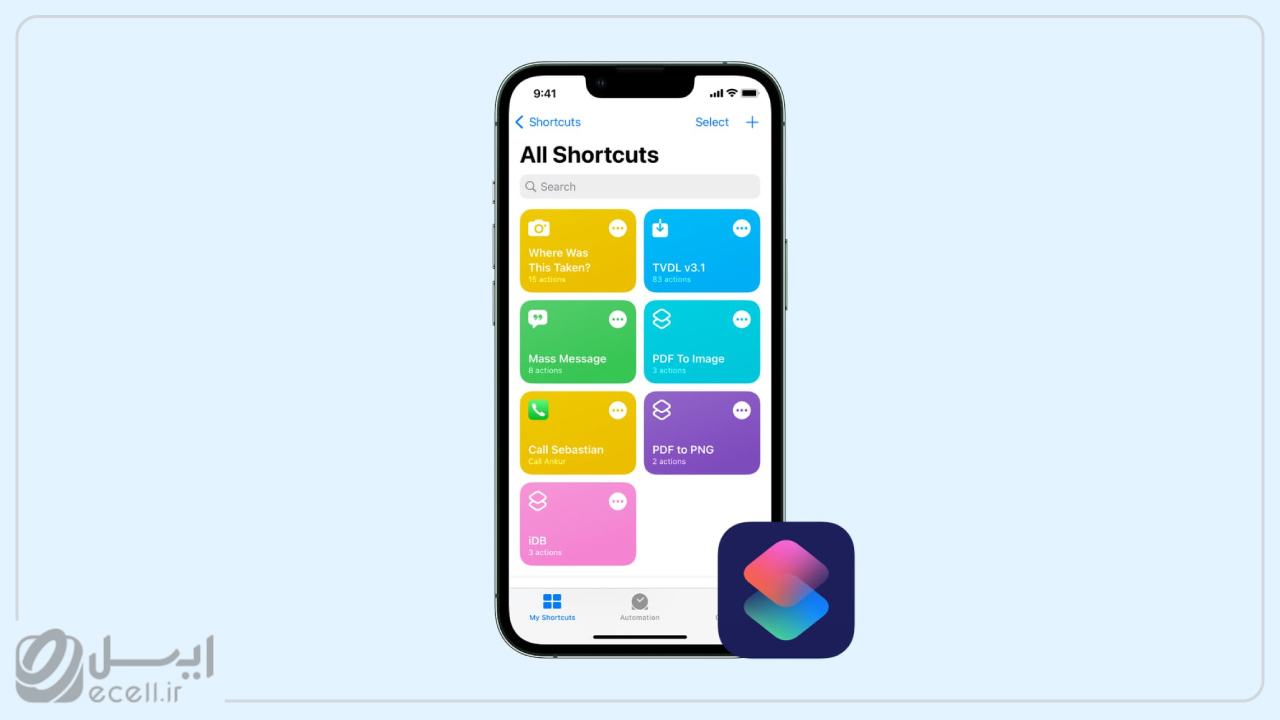
تنظیمات شورتکات پیشفرض در آیفون
برای اجرای شورتکاتهای پیشفرض آیفون مراحل زیر رو انجام بدین.
- اول برنامه Shortcuts در آیفون رو باز کنین.
- در تب Gallery میتونین شورتکاتهای پیشفرضی که خود اپل ساخته رو ببینین. خود این قسمت به چند بخش از جمله “Get Stuff Done” ،”Work from Anywhere” ،”All the GIFs!” ،”Morning Routine” تقسیم میشه. در مورد هر شورتکات توضیحاتی ارائه شده.
- برای فعال کردن شورتکات مدنظرتون دکمه آبی رنگ پایین صفحه به اسم Add Shortcut رو بزنین.
- حالا شورتکات شما ساخته شده و برای استفاده از اون کافیه فقط نام اون شورتکات رو بگین. برای مثال اگه میخواین از شورتکات “Turn Text into Audio” استفاده کنین کافیه بگین “Hey siri, Turn Text into Audio”
البته اینم بگیم که شما میتونین اگه بخواین نام شورتکات رو هم تغییر بدین. برای اینکار روی تب My Shortcuts در پایین صفحه بزنین و بعد روی علامت ۳ نقطه کنار شورتکاتی که تازه ایجاد کردین ضربه بزنین. روی اسم اصلی بزنین و اسم رو پاک کنین و هر اسمی که دوست دارین بنویسین. در این صورت برای اجرای شورتکات هم باید اسم جدید رو بگین.
تنظیمات ساخت شورتکات شخصی در آیفون
برای ساخت شورتکات شخصی مراحل زیر رو انجام بدین.
- اول در نظر بگیرین که برای کدوم یکی از فعالیتهاتون میخواین شورتکات بسازین.
- برنامه شورتکات رو باز کنین.
- تب My Shortcuts رو انتخاب کنین.
- روی دکمه + را در گوشه سمت راست بالا ضربه بزنین.
- در قسمت بالا میتونین روی Shortcut Name بزنین و یه عنوان براش انتخاب کنین. حتی میتونین رنگ و آیکون شورتکات رو هم تعیین کنین.
- حالا روی Done بزنین.
- بعد روی Add Action بزنین. اینجا میبینین که آپشنهای مختلفی واسه انتخاب وجود داره. یه مورد که متناسب با نیازتون باشه رو انتخاب کنین و یا اون رو در قسمت جستوجو تایپ کنین تا راحتتر بتونین پیداش کنین. مثلاً اگه میخواین یه شورتکات واسه گوش دادن به آهنگ مورد علاقتون Play Music رو جستوجو و انتخاب کنین. حالا میتونین آهنگهای مورد علاقه خودتون در پلی لیست رو برای این شورتکات انتخاب کنین.
- روی آیکون آبی رنگ بالای صفحه بزنین تا ببینین آیا آپشنهای دیگه مثل اضافه کردن این شورتکات به هوم اسکرین رو هم میخواین یا نه؟
- وقتی کارتون تموم شد روی علامت × در بالای صفحه بزنین و تمام!
این مقاله هم شاید برات جذاب باشه: بهترین گوشی آیفون
تنظیمات ساخت شورتکات اتوماتیک در آیفون
در برنامه شورتکات آیفون یه امکان دیگه هم هست و اونم ساخت شورتکات اتوماتیکه. به این صورت که میانبرهای خودکاری که در شورتکات تنظیم میکنین به دستگاه شما این اجازه رو میدن که وقتی تغییری صورت میگیره (مثلاً درصد شارژگوشی به عدد خاصی میرسه)، بدون نیاز به کسب اجازه شما دستگاه بتونه واکنش نشان بده. به عنوان نمونه حالت low power mode رو روشن کنه.
تنظیمات شورتکات اتوماتیک با استفاده از گزینهای به نام automation انجام میشه. این مورد رو میتونین در پایین صفحه ببینین و برای دسترسی به اون روی تب automation بزنین. در این قسمت دو گزینه برای شما وجود داره:
این مطلب رو از دست نده: مهم ترین قابلیت های ios 16
- Personal Automation
- Set Up Home Hub این گزینه واسه وقتیه که دستگاههای smart home اپل رو در خانه داشته باشین.
حالا برای تنظیم یه شورتکات اتوماتیک مراحل زیر رو به ترتیب انجام بدین.
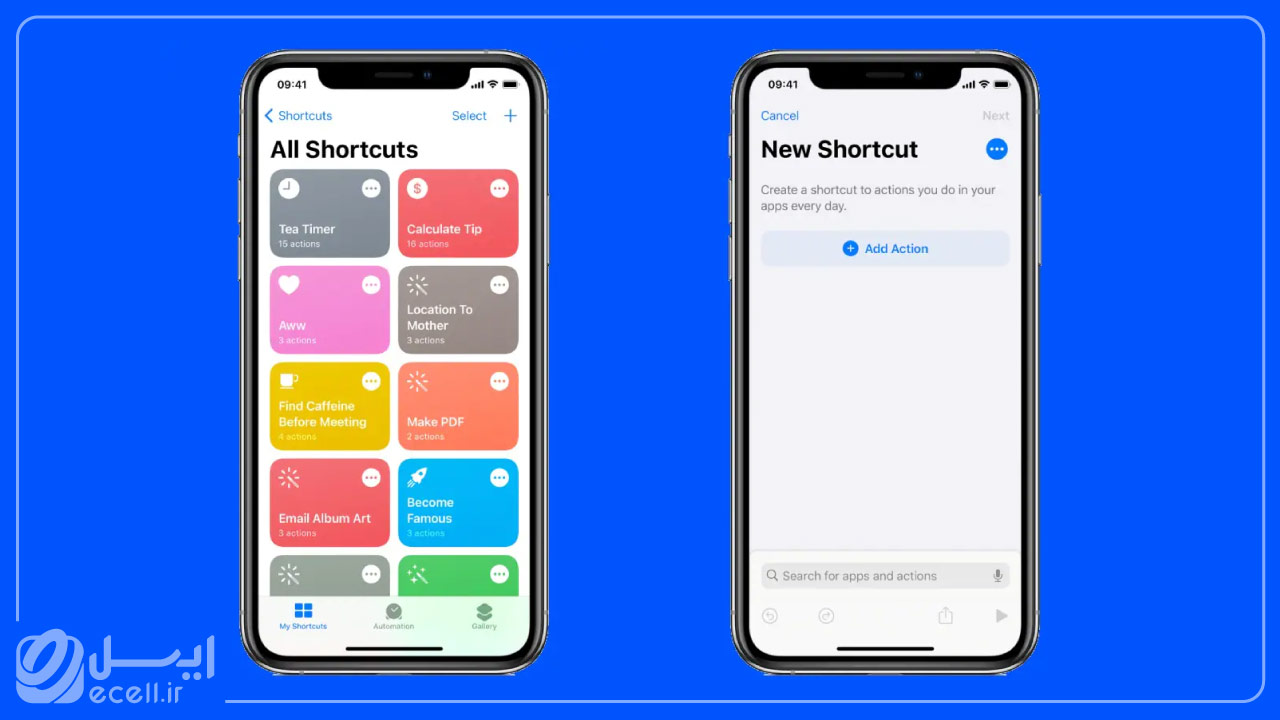
- اول روی تب atumation در پایین صفحه ضربه بزنین.
- روی دکمه + را در گوشه سمت راست بالا ضربه بزنین.
- نوار آبی با عنوان “Create Personal Automation” رو انتخاب کنین تا صفحهای نمایش داده بشه که گزینههای مختلفی برای تنظیمات در اختیار شما قرار میده.
- برای مثال اگه میخواین با توجه به درصد باتری Low Power Mode رو فعال کنین، روی Battery Level بزنین.
- بعد درصد مورد نظرتون رو به وسیله جابهجا کردن اسلایدر تنظیم کنین.
- روی Next بزنین.
- حالا Add Action رو انتخاب کنین.
- در قسمت جستوجو Low Power Mode رو تایپ کنین.
- روی Low Power Mode بزنینو
- Next رو انتخاب کنین.
- در این مرحله میتونین تصمیم بگیرین که اگه میخواین، یه اعلان در مورد روشن شدن Low Power Mode نمایش داده بشه و از شما بپرسه که آیا میخواین گوشی رو در حالت کممصرف باتری قرار بدین یا خیر.
- خب حالا کار تموم شده. روی Done ضربه بزنین
حذف شورتکات در آیفون
برای غیرفعال کردن اعلانهای شورتکات در آیفون هم نیاز به انجام مراحلیه که در اینجا توضیح میدیم. البته به این مورد توجه کنین که برای غیرفعال کردن باید حتما در طی روزهای اخیر حداقل یه اعلان از این برنامه گرفته باشین. اگه اعلانی در روزهای اخیر دریافت نکردین یه اتوماسیون به روشی که در قبل توضیح دادیم بسازین تا اعلان دریافت کنین.
برای غیرفعال کردن اعلانهای اتوماسیون شورتکات مراحل زیر رو به ترتیب انجام بدین:
بد نیست این مطلب رو هم بخونی: انتقال برنامه از آیفون به آیفون
- در منوی تنظیمات گوشی روی Screen Time بزنین.
- روی گزینه See All Activity بزنین.
- در بخش Notifications صفحه رو پایین بکشین و روی گزینه Show More بزنین. توجه کنین که برنامه Shortcuts در بین برنامههای این بخش موجود باشه.
- در بالای صفحه، عبارت This Week رو میبینین. روی آیکون فلش در قسمت سمت چپ صفحه بزنین. با زدن روی فلش، عبارت This Week به Last Week تبدیل میشه.
- حالا روی فلش سمت راست بزنین تا دوباره به صفحه This Week برگردین. علت انجام این کار اینه که در صورت عدم انجام اون، ممکنه با لمس گزینه Shortcuts هیچ اتفاقی رخ نده. رفتن به هفته قبل و بازگشت به هفته فعلی این مشکل رو حل میکنه.
- گزینه Shortcuts رو انتخاب کنین.
- سوییچ مربوط به Allow Notifications رو غیر فعال کنین.
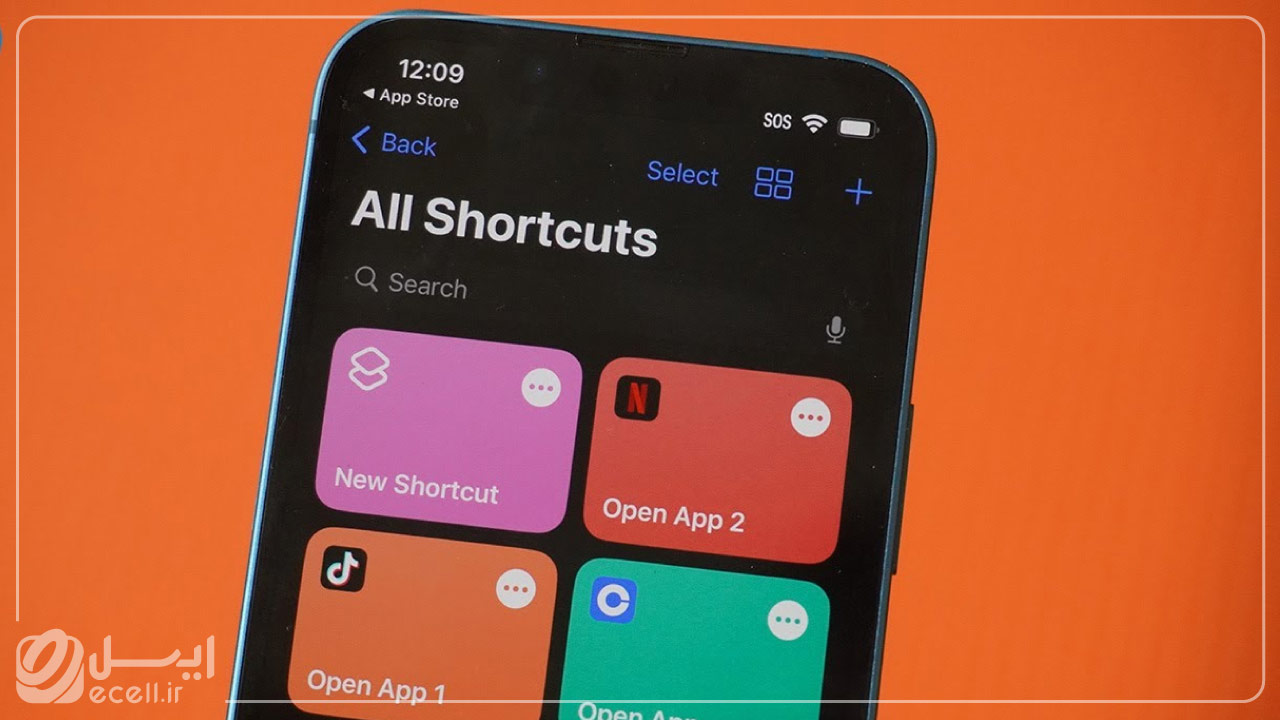
اگه خواستی بیشتر در مورد این مقاله بدونی: تست باتری آیفون
برای غیرفعال کردن اعلانهای شورتکاتهای سفارشی مراحل زیر رو به ترتیب انجام بدین:
- برنامه Shortcuts رو باز کنین و روی تب Automation در پایین صفحه بزنین.
- روی گزینه + در قسمت بالا سمت راست صفحه بزنین.
- گزینه Create Personal Automation رو انتخاب کنین.
- صفحه رو پایین کشیده و روی گزینه App بزنین.
- حالا روی گزینه Choose بزنین و برنامهای رو که برای اون یه بوکمارک با آیکون سفارشی ایجاد کردین، انتخاب کنین. برای مثال برنامه Mail.
- روی گزینه Done بزنین.
- گزینه Is Opened رو انتخاب کنین و روی گزینه Next بزنین.
- گزینهAdd Action رو انتخاب کنین.
- حالا میتونین عمل مورد نظر خودتون رو انتخاب کنین.
- روی گزینه Next بزنین.
- حتماً گزینه Ask Before Running رو غیر فعال کنین.
- روی گزینه Done بزنین.
- حالا میتونین روی آیکون سفارشی برنامه بزنین، دیگه بنر اعلان به نمایش در نمیاد.
سخن پایانی
شورتکات در گوشیهای آیفون یه میانبر برای سریعتر و راحتتر انجام دادن برنامههاییه که مرتب در طول روز انجام میدیم. درواقع برای اینکه یه سری کارهای تکراری رو انجام ندیم بجاش از شورتکات استفاده میکنیم. این برنامه یکی از کاربردیترین برنامههای آیفونه. ما در این مقاله به این موضوع که برنامه شورتکات آیفون چیه، کاربرد برنامه شورتکات در آیفون چیه و حذف شورتکات در آیفون به چه صورت انجام میشه پرداختیم. مقاله رو از ابتدا بخونین تا با آموزش برنامه شورتکات آیفون آشنا بشین.
سوالات متداول
کاربرد برنامه شورتکات در آیفن چیه؟
برنامه شورتکات در آیفن برای جلوگیری از انجام کارهای تکراریه. یجور میانبر برای سریعتر و راحتتر شدن کار.
حذف شورتکات در آیفون چجوریه؟
حذف شورتکات در آیفون نیازمند انجام مراحیله که در مقاله به طور کامل توضیح داده شده.